Получите OnePlus 5 как режим чтения на любом Android
Разное / / February 10, 2022
Если вы следите за новостями о новом особенности OnePlus 5, наверняка вы читали о Режим чтения. Учитывая, что яркий экран идеальный рецепт от стресса для глаз, эта функция оптимизирует отображение, делая его более удобным для глаз.

То Режим чтения OnePlus 5 делает немного более чем просто оптимизация дисплея. Здесь вы можете установить отдельные приложения для этой функции. Так что всякий раз, когда вы открываете эти конкретные приложения, режим чтения включается автоматически.
Хорошей новостью является то, что вы можете иметь режим чтения, подобный OnePlus 5, на любом телефоне Android (за исключением функции отдельного приложения), просто настройка параметров немного. Как мы всегда подчеркиваем, мир андроида огромен, и в большинстве случаев настройки скрыты или спрятаны в дальних углах.
Итак, не теряя времени, приступим.
Также см:Как получить Edge Display в стиле Samsung на любом смартфоне#1. Включите опцию разработчика
Если вы впервые исследуете Вариант для разработчиков, скорее всего, вы не найдете его в меню настроек Android. Чтобы включить опцию разработчика, перейдите к
Настройки и прокрутите вниз до О телефоне раздел.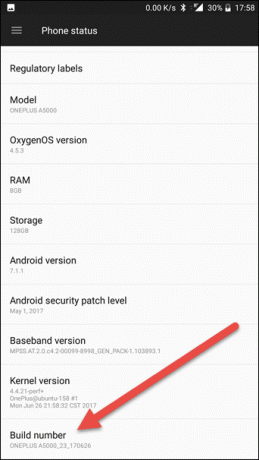
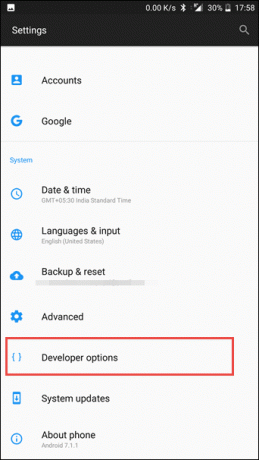
Нажмите на Номер сборки 7 раз пока вы не увидите уведомление о том, что параметры разработчика включены. После этого вы увидите новый пункт в меню настроек.
Читать далее: 5 скрытых функций, которые вы должны проверить в Android Developer Option#2. Стимулировать цветовое пространство
Откройте параметры разработчика и нажмите на опцию для стимулировать цветовое пространство. Нажмите на него, и вы увидите вариант монохромности. Нажмите на нее, чтобы ваш Android стал черно-белым.
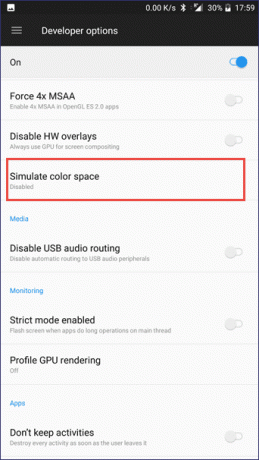
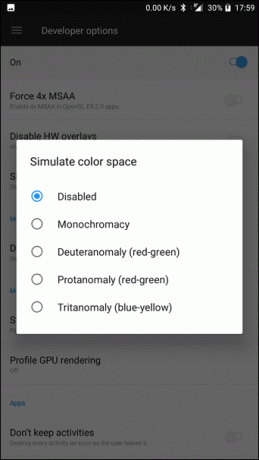
Примечание: этот метод сделает весь телефон монохромным, независимо от приложений.
Ищете больше подобных трюков? Проверьте эти удивительные скрытые трюки Android#3. Создать ярлык
Конечно, не всегда возможно перейти к настройкам, чтобы включить или выключить настройки. Что мы можем сделать, так это сделать путешествие немного короче. Там идет приложение по имени QuickShortcutMaker, который может создать ярлык для параметра «Разработчик» на главном экране.

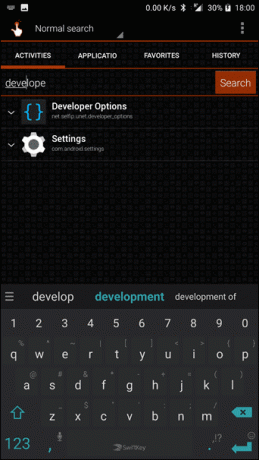
Откройте приложение и найдите строку «разработчик» в мероприятия и выберите его. Убедитесь, что тип поиска Обычный поиск.
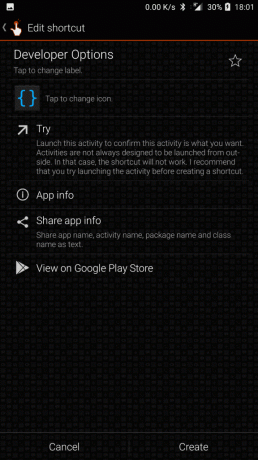

Если вы хотите, вы можете изменить имя или тип значка на этом этапе.
Нажать на Создавать и значок будет аккуратно размещен на главном экране. Теперь вы сможете включать/выключать монохроматический оттенок в любое время.
Выяснить Как добавить фоновую музыку в свои истории в InstagramЧерез сторонние приложения
Если вы чувствуете, что описанный выше метод немного утомителен для вас, вы можете воспользоваться помощью сторонние приложения для приглушения цвета. Одним из таких приложений является Полуночное приложение для Android.
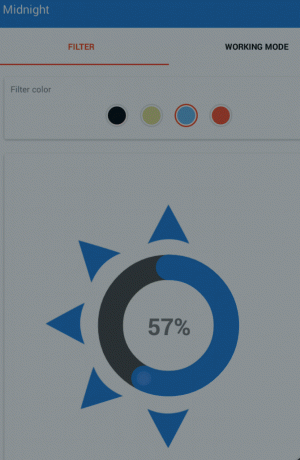
С помощью круглого ползункового интерфейса вы можете легко регулировать черный, желтый, синий и красный свет. Когда вы настроили цвет, вы можете просмотреть изменения с помощью кнопки воспроизведения.
Более того, вы можете запланировать время запуска и остановки фильтра в рабочем режиме.
Это обертка!
Таким образом, вы можете получить уменьшенную версию режима чтения OnePlus 5 на любом устройстве Android. Напишите пару строк о том, чем закончился этот эксперимент.
См. Далее:10 лучших HD-игр для Android до 100 МБ
Последнее обновление: 03 февраля 2022 г.
Вышеупомянутая статья может содержать партнерские ссылки, которые помогают поддерживать Guiding Tech. Однако это не влияет на нашу редакционную честность. Содержание остается беспристрастным и аутентичным.

Написано
Намрата любит писать о продуктах и гаджетах. Она работает в Guiding Tech с 2017 года и имеет около трех лет опыта написания функций, инструкций, руководств по покупке и пояснений. Ранее она работала ИТ-аналитиком в TCS, но нашла свое призвание в другом месте.



